Pakalpojumā Gmail ir daudz padomu un triku, kas palīdzēs jums maksimāli izmantot e-pasta pakalpojumu. Trikus ne vienmēr ir viegli atrast, taču, tiklīdz jūs zināt, kā tiem piekļūt, jūs brīnīsities, kā jūs tos neatradāt agrāk.
Turklāt, saglabājot kārtību, jūs ietaupāt vērtīgo laiku, ko varat izmantot citur. Dažus no šiem padomiem var izdarīt, vienkārši noklikšķinot, taču tie var ļoti palīdzēt.
Kā atrast visus e-pasta ziņojumus no viena sūtītāja
Lai atrastu visus e-pasta ziņojumus no konkrēta sūtītāja, atrodiet vienu e-pasta ziņojumu no šīs personas. Kad esat atradis e-pastu, ar peles labo pogu noklikšķiniet uz tā un apakšā noklikšķiniet uz Atrodiet e-pastus no opcijas X.
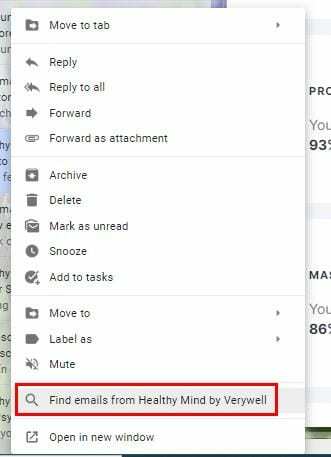
Pirmais e-pasts sarakstā būs jaunākais. E-pasta augšpusē redzēsit arī iespēju filtrēt šos e-pasta ziņojumus, piemēram, datumu, pielikumu, melnrakstus un nelasītos e-pasta ziņojumus. Ja izvēlaties pielikuma opciju, ir vēl vairāk iespēju izvēlēties, piemēram, kāda veida pielikumus meklējat. Varat izvēlēties attēlu, PDF un dokumentu.
Kā kārtot e-pastus pēc etiķetēm
Iezīmes pakalpojumā Gmail ir kā mapes. Pievienojot e-pasta ziņojumiem īpašu iezīmi, varēsiet atrast visus šos e-pasta ziņojumus, kad turpmāk dosieties uz konkrēto iezīmi. Kad saņemat e-pasta ziņojumus, kas atbilst jūsu izveidotās iezīmes aprakstā, atveriet šo e-pasta ziņojumu un noklikšķiniet uz etiķetes ikonas augšpusē.
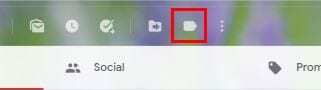
Lai redzētu, kādus e-pasta ziņojumus esat saglabājis šajā iezīmē, vienkārši noklikšķiniet uz tā zem pogas Rakstīt. Novietojot kursoru uz etiķetes, labajā pusē būs redzami punkti. Noklikšķinot uz punktiem, jūs varat veikt visas etiķetes izmaiņas.

Piemēram, varat mainīt etiķetes krāsu, noņemt iezīmi, pievienot apakšiezīmi, Rādīt, Rādīt, ja nelasīts, Paslēpt un Rediģēt. Kā noteikt, kuriem e-pastiem ir noteikta iezīme? Atverot iesūtni, etiķete būs pa kreisi no e-pasta un pievienotajā krāsā.
Kā atrast e-pastu, ja nevarat atcerēties sūtītāja vārdu
Agrāk vai vēlāk jums būs jāatver vecs e-pasts, taču jūs nevarēsit atcerēties sūtītāju. Jūs zināt, par ko ir e-pasts, bet nezināt, kāds ir sūtītāja vārds. Pakalpojumā Gmail ir opcija, kurā varat ierakstīt vārdus, kurus atceraties, lai redzētu, vai tie parādās meklēšanas rezultātos.
Pa labi no meklēšanas joslas jūs redzēsit otrādi apgrieztu piramīdu, uz kuras jums būs jānoklikšķina. Parādīsies jauns logs ar dažādām meklēšanas opcijām. Piemēram, jūs redzēsit tādas opcijas kā Ietver vārdus un Nav. Noklikšķiniet pa labi no opcijas Ietver vārdus un ierakstiet meklējamā e-pasta vārdus. Neaizmirstiet noklikšķināt uz zilās meklēšanas pogas apakšā.
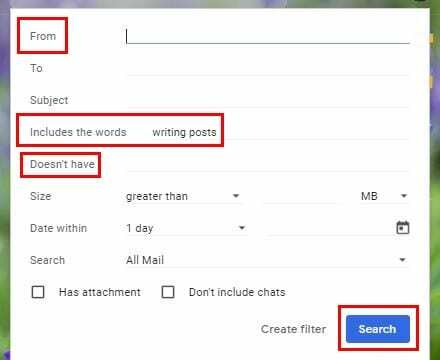
Secinājums
Ja jums ir pieejamas vairāk meklēšanas iespēju, jo vieglāk ir atrast šos svarīgos e-pasta ziņojumus. Vēl labāk ir tas, ka iepriekš minētās meklēšanas opcijas ir integrētas pakalpojumā Gmail. Jums nav jāinstalē trešās puses lietotnes. Kā jūs meklējat savus e-pastus?